mac电脑一般自带在线恢复系统功能,不过在线恢复并非万能,很多时候还是得用U盘重装系统。有不少人同时拥有mac电脑和普通win电脑,在mac电脑变板砖时,可以利用win系统的电脑来制作mac os x启动U盘。比如可以用transmac,下面 小编教大家使用transmac制作mac安装U盘的方法。
相关教程:U盘全新安装mac os x系统步骤
一、所需工具
1、win系统电脑一台,8G或16G U盘
2、mac os x系统dmghtml' target='_blank'>镜像文件
3、制作工具:TransMac(Mac启动盘制作工具)v10.4破解版
二、transmac制作mac os x启动U盘步骤如下
1、下载TransMac启动盘制作工具,并安装到你的电脑上;
2、插入准备好的U盘,U盘数据要转移,打开TransMac,右键要制作启动盘的U盘名称,选择“Format Disk for Mac”,将U盘格式化成Mac下的格式;
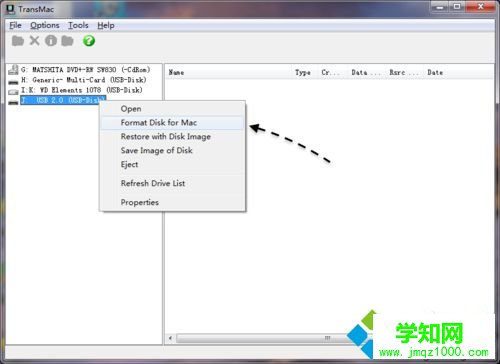
3、输入启动盘的名称,可以保持默认,也可以输入mac os系统的名称,点击OK;
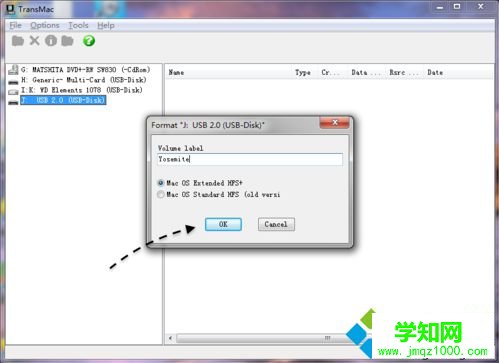
4、这时会连续弹出对话框,提示将进行格式化,都点击Yes或OK;
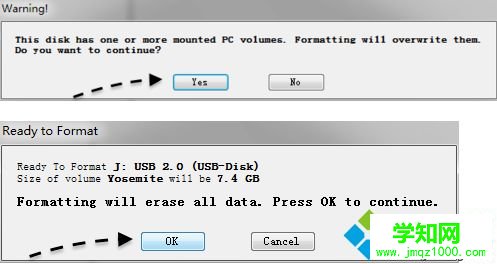
5、转到这个界面,进行U盘格式化过程;
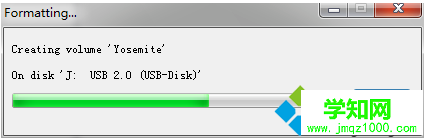
6、格式化之后,右键U盘选择“Restore with Disk Image”,选择mac os x镜像;
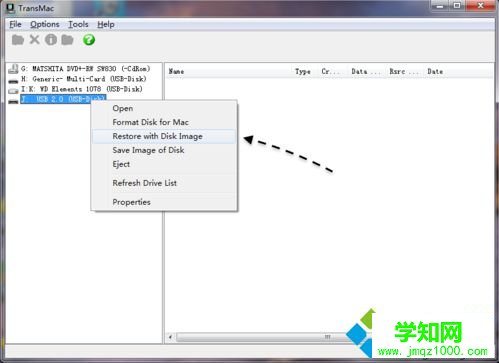
7、选择已经准备好的OS X.dmg镜像,点击打开;

8、弹出对话框,提示即将清空数据,点击OK;
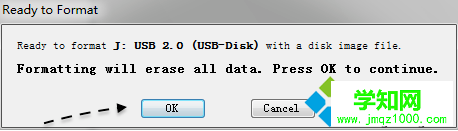
9、转到这个界面,开始执行mac os x安装U盘制作过程,等待完成即可。
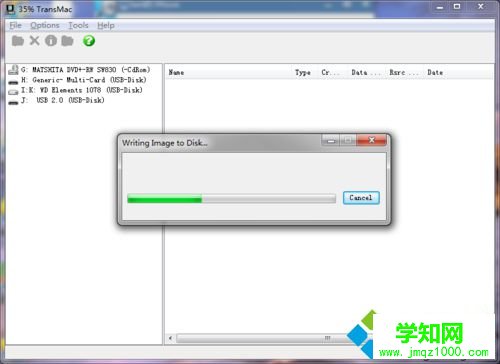
transmac制作苹果系统启动U盘的方法就是这样了,制作方法非常简单,有需要的用户可以按照上面的步骤来操作。
郑重声明:本文版权归原作者所有,转载文章仅为传播更多信息之目的,如作者信息标记有误,请第一时间联系我们修改或删除,多谢。
新闻热点
疑难解答